సులభమైన నావిగేషన్ మరియు క్లాస్ మేనేజ్మెంట్ కోసం మీ Google క్లాస్రూమ్ను క్రమబద్ధంగా ఉంచడం చాలా ముఖ్యం. మీరు ఇకపై తరగతిని ఉపయోగించరని మీకు తెలిస్తే, మీరు దానిని శాశ్వతంగా తొలగించవచ్చు మరియు మీ వర్చువల్ తరగతి గదిలో స్థలాన్ని ఖాళీ చేయవచ్చు. Google క్లాస్రూమ్ యొక్క డెస్క్టాప్ మరియు మొబైల్ వెర్షన్లలో తరగతిని తొలగించడం సాధ్యమవుతుంది, అయితే దాన్ని పొందడానికి ముందు, మీరు కొంత చర్య తీసుకోవాలి.
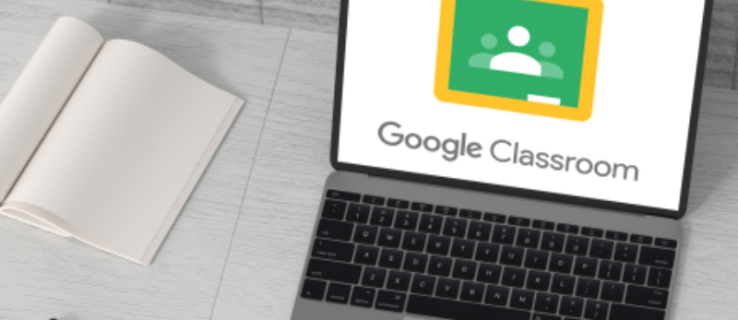
మీరు Google క్లాస్రూమ్లో తరగతిని ఎలా తొలగించాలో తెలుసుకోవాలనుకుంటే, మీరు సరైన స్థానానికి వచ్చారు. ఈ వ్యాసం దీన్ని ఎలా చేయాలో చర్చిస్తుంది మరియు తొలగించే ముందు మీరు అనుసరించాల్సిన దశలను వివరిస్తుంది.
ఆండ్రాయిడ్ యాప్లో గూగుల్ క్లాస్రూమ్లోని క్లాస్ని ఎలా తొలగించాలి
మీరు Android వినియోగదారు అయితే, మొబైల్ యాప్లో తరగతిని తొలగించడం సాధ్యమవుతుందని తెలుసుకుని మీరు సంతోషిస్తారు. మీరు ప్రయాణంలో ఉండి, వర్చువల్ తరగతి గదిని పునర్వ్యవస్థీకరించాలనుకుంటే, మీ Android పరికరంలో దీన్ని చేయడం చాలా సులభం. కానీ, తరగతిని తొలగించే ముందు, మీరు దానిని ఆర్కైవ్ చేయాలి.
మీ Android యాప్లో Google తరగతి గది తరగతిని తొలగించడానికి క్రింది దశలను అనుసరించండి:
- మీరు ఇప్పటికే చేయకుంటే, Play Store నుండి Google Classroom యాప్ని డౌన్లోడ్ చేసి, దాన్ని తెరవండి.

- తరగతి గదిని తెరిచి, మీరు తొలగించాలనుకుంటున్న తరగతిని కనుగొని, కుడివైపున ఉన్న మూడు చుక్కలను నొక్కండి.

- "ఆర్కైవ్" నొక్కండి.

- నిర్ధారించడానికి మరోసారి "ఆర్కైవ్" ఎంచుకోండి.

- మెనుని యాక్సెస్ చేయడానికి ఎగువ-ఎడమ మూలలో ఉన్న మూడు లైన్లను నొక్కండి.

- "ఆర్కైవ్ చేయబడిన తరగతులు" ఎంచుకోండి.

- మీరు తొలగించాలనుకుంటున్న తరగతిని గుర్తించి, మూడు చుక్కలను నొక్కండి.

- "తొలగించు" నొక్కండి.

- మళ్ళీ "తొలగించు" ఎంచుకోండి.

Google క్లాస్రూమ్లో తరగతిని తొలగించడాన్ని చర్యరద్దు చేయడం సాధ్యం కాదని గుర్తుంచుకోండి. మీరు "తొలగించు" నొక్కిన తర్వాత, మీరు ఆ తరగతికి సంబంధించిన ఎలాంటి పోస్ట్లు లేదా వ్యాఖ్యలను యాక్సెస్ చేయలేరు. కానీ, మీరు ఇప్పటికీ డ్రైవ్ ఫోల్డర్లోని క్లాస్ ఫైల్లకు యాక్సెస్ కలిగి ఉంటారు.
అలాగే, ప్రాథమిక ఉపాధ్యాయులు మాత్రమే తరగతిని తొలగించగలరని గుర్తుంచుకోండి.
iPhone యాప్లో Google క్లాస్రూమ్లోని తరగతిని ఎలా తొలగించాలి
ఐఫోన్ వినియోగదారులు తరగతులను నిర్వహించడానికి Google Classroom మొబైల్ యాప్ని ఉపయోగించవచ్చు. మీ ఫోన్లో దీన్ని చేయడం కష్టంగా అనిపించినప్పటికీ, iPhone యాప్ను యూజర్ ఫ్రెండ్లీగా చేయడంలో Google అద్భుతమైన పని చేసింది.
తరగతిని తొలగించే ముందు, మీరు దానిని ఆర్కైవ్ చేయాలి. మీరు దీన్ని చేయకుంటే, తరగతిని తొలగించే ఎంపిక అందుబాటులో ఉండదు. దీన్ని ఆర్కైవ్ చేయడం ద్వారా, మీరు దానిని ప్రత్యేక ఫోల్డర్కి తరలిస్తారు మరియు మీ విద్యార్థులు ఇప్పటికీ దాన్ని యాక్సెస్ చేయగలరు మరియు తరగతి మెటీరియల్ని వీక్షించగలరు.
మీ iPhoneని ఉపయోగించి Google Classroom తరగతిని ఆర్కైవ్ చేయడానికి మరియు తొలగించడానికి ఈ సూచనలను అనుసరించండి:
- Google Classroom యాప్ని తెరవండి. మీ వద్ద అది లేకుంటే, యాప్ స్టోర్ నుండి డౌన్లోడ్ చేసుకోండి.

- తరగతి గదిని యాక్సెస్ చేయండి, మీరు తొలగించాలనుకుంటున్న తరగతిని గుర్తించండి మరియు దాని ప్రక్కన ఉన్న మూడు చుక్కలను నొక్కండి.

- "ఆర్కైవ్" రెండుసార్లు నొక్కండి. తరగతి ప్రత్యేక ఫోల్డర్కి తరలించబడుతుంది.

- మెనుని తెరవడానికి ఎడమవైపు ఉన్న మూడు లైన్లను నొక్కండి.

- "ఆర్కైవ్ చేయబడిన తరగతులు" తెరవండి.

- మీరు తొలగించాలనుకుంటున్న తరగతి పక్కన ఉన్న మూడు చుక్కలను నొక్కండి.

- నిర్ధారించడానికి "తొలగించు"ని రెండుసార్లు నొక్కండి.

తరగతిని తొలగించిన తర్వాత, మీరు మరియు మీ విద్యార్థులు క్లాస్ పోస్ట్లు లేదా కామెంట్లను యాక్సెస్ చేయలేరు, కానీ మీరు ఇప్పటికీ డ్రైవ్ ఫోల్డర్లో క్లాస్ ఫైల్లను యాక్సెస్ చేయవచ్చు. మీరు తరగతిని తొలగించిన తర్వాత, దాన్ని పునరుద్ధరించడానికి మార్గం లేదు. భవిష్యత్తులో మీకు ఇది అవసరమా కాదా అని మీకు తెలియకపోతే, దానిని ఆర్కైవ్ చేయడం ఉత్తమం.
PCలో Google క్లాస్రూమ్లోని తరగతిని ఎలా తొలగించాలి
పెద్ద స్క్రీన్ మరియు సులభమైన నావిగేషన్ కారణంగా చాలా మంది తమ Google క్లాస్రూమ్ని నిర్వహించడానికి కంప్యూటర్ను ఉపయోగించడాన్ని ఇష్టపడతారు. తొలగించే ముందు, మీరు ప్రశ్నలోని తరగతిని ఆర్కైవ్ చేయాలి. ఆ విధంగా, మీరు దానిని ప్రత్యేక ఫోల్డర్కి తరలిస్తారు, దాని నుండి మీరు దానిని తొలగించవచ్చు.
PCలో Google క్లాస్రూమ్లోని తరగతిని ఆర్కైవ్ చేయడానికి మరియు తొలగించడానికి మీరు ఏమి చేయాలి:
- మీ బ్రౌజర్ని తెరిచి, Google క్లాస్రూమ్కి వెళ్లండి.

- ప్రశ్నలోని తరగతిని కనుగొని, కుడివైపున ఉన్న మూడు చుక్కలను నొక్కండి.

- నిర్ధారించడానికి "ఆర్కైవ్" రెండుసార్లు నొక్కండి. తరగతి ఇప్పుడు ప్రత్యేక ఫోల్డర్కి తరలించబడుతుంది.

- మెనుని యాక్సెస్ చేయడానికి ఎగువ-ఎడమ మూలలో ఉన్న మూడు లైన్లను నొక్కండి.

- "ఆర్కైవ్ చేయబడిన తరగతులు" నొక్కండి.

- మీరు తొలగించాలనుకుంటున్న తరగతిని గుర్తించి, దాని పక్కన ఉన్న మూడు చుక్కలను నొక్కండి.

- నిర్ధారించడానికి "తొలగించు"ని రెండుసార్లు నొక్కండి.

మీరు తరగతిని తొలగించిన తర్వాత, దాన్ని చర్యరద్దు చేయడానికి మార్గం ఉండదు. మీరు క్లాస్ పోస్ట్లు లేదా కామెంట్లను యాక్సెస్ చేయలేకపోయినప్పటికీ, మీరు ఇప్పటికీ అన్ని ఫైల్లను డ్రైవ్ ఫోల్డర్లో వీక్షించవచ్చు. ప్రాథమిక ఉపాధ్యాయులు మాత్రమే తరగతిని తొలగించగలరని గుర్తుంచుకోండి. సహ-ఉపాధ్యాయులు మాత్రమే దీన్ని ఆర్కైవ్ చేయగలరు, కానీ దానిని తొలగించే అవకాశం వారికి ఉండదు.
ఐప్యాడ్లోని Google క్లాస్రూమ్లోని క్లాస్ని ఎలా తొలగించాలి
Google Classroom యాప్ iPadలలో కూడా అందుబాటులో ఉంది. మీరు ఒకదాన్ని ఉపయోగిస్తుంటే, తరగతిని తొలగించడం చాలా సులభం మరియు సులభం అని మీరు కనుగొంటారు. ఇతర ప్లాట్ఫారమ్ల మాదిరిగానే, మీరు ముందుగా తరగతిని ఆర్కైవ్ చేసి, ఆపై దాన్ని తొలగించాలి.
మీ iPadలో Google Classroomలో తరగతిని ఆర్కైవ్ చేయడానికి మరియు తొలగించడానికి క్రింది దశలను అనుసరించండి:
- Google Classroom యాప్ని తెరవండి. మీకు అది లేకుంటే, యాప్ స్టోర్కి వెళ్లి డౌన్లోడ్ చేసుకోండి.
- తరగతి గదిని యాక్సెస్ చేయండి మరియు మీరు తొలగించాలనుకుంటున్న తరగతిని గుర్తించండి.
- కుడి వైపున ఉన్న మూడు చుక్కలను నొక్కండి.
- "ఆర్కైవ్" రెండుసార్లు నొక్కండి.
- ఎగువ-ఎడమ మూలలో ఉన్న మూడు పంక్తులను నొక్కడం ద్వారా మెనుని తెరవండి.
- "ఆర్కైవ్ చేయబడిన తరగతులు" యాక్సెస్ చేయండి.
- మీరు తొలగించాలనుకుంటున్న తరగతిని కనుగొని, దాని పక్కన ఉన్న మూడు చుక్కలను నొక్కండి.
- దాన్ని నిర్ధారించడానికి "తొలగించు"ని రెండుసార్లు నొక్కండి.
తరగతిని తొలగించడాన్ని చర్యరద్దు చేయడానికి మార్గం లేదు. మీరు దాన్ని తొలగించిన తర్వాత, మీరు ఆ తరగతికి సంబంధించిన ఎలాంటి పోస్ట్లు లేదా వ్యాఖ్యలను యాక్సెస్ చేయలేరు, కానీ మీరు ఫైల్లను వీక్షించవచ్చు. అలాగే, మీరు ప్రాథమిక ఉపాధ్యాయులు అయితే మాత్రమే మీరు తరగతిని తొలగించగలరు.
మీకు "ఆర్కైవ్ చేయబడిన తరగతులు" ఫోల్డర్ కనిపించకుంటే, మీరు ఏదీ ఆర్కైవ్ చేయనందున ఇది చాలా మటుకు కావచ్చు. ముందుగా ఆర్కైవ్ చేయకుండా తరగతిని తొలగించడానికి మార్గం లేదు.
మీ Google తరగతి గదిని నిర్వహించండి
Google Classroom మీ తరగతులను నిర్వహించడానికి మిమ్మల్ని అనుమతిస్తుంది మరియు మీరు ఇకపై ఉపయోగించని తరగతిని తొలగించడం అనేక ఎంపికలలో ఒకటి. దీన్ని తొలగించే ముందు, మీరు దీన్ని ముందుగా ఆర్కైవ్ చేయాలి. తరగతిని తొలగించడం బహుళ ప్లాట్ఫారమ్లలో సాధ్యమవుతుంది, కానీ మీరు ప్రాథమిక ఉపాధ్యాయులైతే మాత్రమే దీన్ని చేయగలరు.
ఈ కథనం Google క్లాస్రూమ్లోని తరగతిని ఎలా తొలగించాలనే దానిపై సమాధానాలను అందించిందని మరియు ఈ ప్రసిద్ధ సేవ గురించి మరింత సమాచారాన్ని అందించిందని మేము ఆశిస్తున్నాము.
మీరు Google Classroomను ఉపయోగించాలనుకుంటున్నారా? మీకు ఇష్టమైన తరగతి నిర్వహణ ఎంపిక ఏమిటి? దిగువ వ్యాఖ్యల విభాగంలో మాకు చెప్పండి.
































